display OPEL ADAM 2014.5 Instruktionsbog til Infotainment (in Danish)
[x] Cancel search | Manufacturer: OPEL, Model Year: 2014.5, Model line: ADAM, Model: OPEL ADAM 2014.5Pages: 105, PDF Size: 1.85 MB
Page 6 of 105
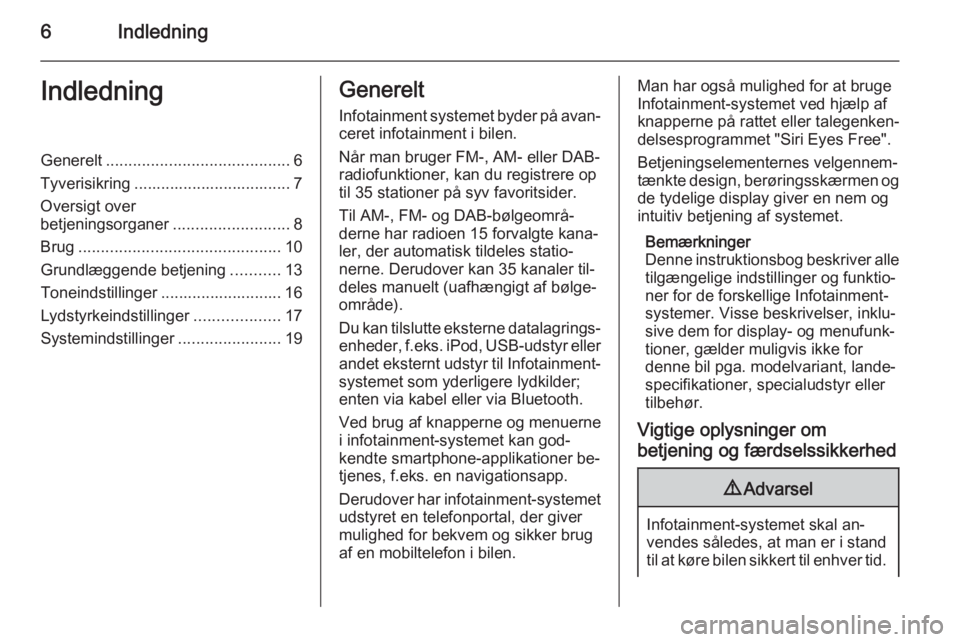
6IndledningIndledningGenerelt......................................... 6
Tyverisikring ................................... 7
Oversigt over
betjeningsorganer ..........................8
Brug ............................................. 10
Grundlæggende betjening ...........13
Toneindstillinger ........................... 16 Lydstyrkeindstillinger ...................17
Systemindstillinger .......................19Generelt
Infotainment systemet byder på avan‐
ceret infotainment i bilen.
Når man bruger FM-, AM- eller DAB-
radiofunktioner, kan du registrere op
til 35 stationer på syv favoritsider.
Til AM-, FM- og DAB-bølgeområ‐
derne har radioen 15 forvalgte kana‐
ler, der automatisk tildeles statio‐
nerne. Derudover kan 35 kanaler til‐
deles manuelt (uafhængigt af bølge‐
område).
Du kan tilslutte eksterne datalagrings‐
enheder, f.eks. iPod, USB-udstyr eller
andet eksternt udstyr til Infotainment-
systemet som yderligere lydkilder;
enten via kabel eller via Bluetooth.
Ved brug af knapperne og menuerne
i infotainment-systemet kan god‐
kendte smartphone-applikationer be‐
tjenes, f.eks. en navigationsapp.
Derudover har infotainment-systemet udstyret en telefonportal, der giver
mulighed for bekvem og sikker brug
af en mobiltelefon i bilen.Man har også mulighed for at bruge
Infotainment-systemet ved hjælp af
knapperne på rattet eller talegenken‐
delsesprogrammet "Siri Eyes Free".
Betjeningselementernes velgennem‐
tænkte design, berøringsskærmen og de tydelige display giver en nem og
intuitiv betjening af systemet.
Bemærkninger
Denne instruktionsbog beskriver alle tilgængelige indstillinger og funktio‐
ner for de forskellige Infotainment-
systemer. Visse beskrivelser, inklu‐
sive dem for display- og menufunk‐
tioner, gælder muligvis ikke for
denne bil pga. modelvariant, lande‐
specifikationer, specialudstyr eller
tilbehør.
Vigtige oplysninger om
betjening og færdselssikkerhed9 Advarsel
Infotainment-systemet skal an‐
vendes således, at man er i stand
til at køre bilen sikkert til enhver tid.
Page 9 of 105
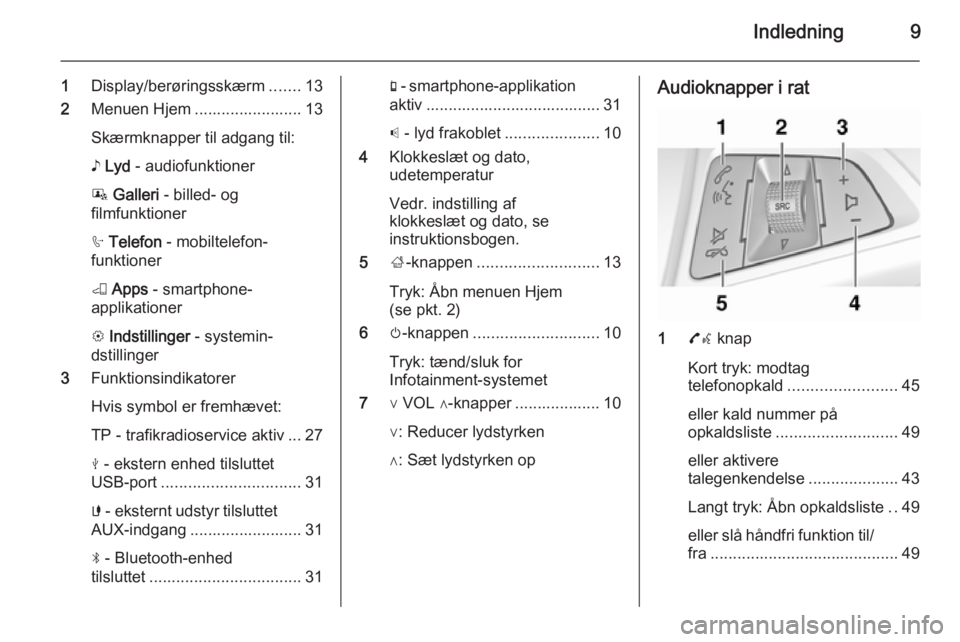
Indledning9
1Display/berøringsskærm .......13
2 Menuen Hjem ........................ 13
Skærmknapper til adgang til:
♪ Lyd - audiofunktioner
P Galleri - billed- og
filmfunktioner
h Telefon - mobiltelefon‐
funktioner
K Apps - smartphone-
applikationer
L Indstillinger - systemin‐
dstillinger
3 Funktionsindikatorer
Hvis symbol er fremhævet:
TP - trafikradioservice aktiv ... 27
M - ekstern enhed tilsluttet
USB-port ............................... 31
G - eksternt udstyr tilsluttet
AUX-indgang ......................... 31
N - Bluetooth-enhed
tilsluttet .................................. 31g - smartphone-applikation
aktiv ....................................... 31
p - lyd frakoblet .....................10
4 Klokkeslæt og dato,
udetemperatur
Vedr. indstilling af
klokkeslæt og dato, se
instruktionsbogen.
5 ;-knappen ........................... 13
Tryk: Åbn menuen Hjem
(se pkt. 2)
6 m-knappen ............................ 10
Tryk: tænd/sluk for
Infotainment-systemet
7 ∨ VOL ∧-knapper ................... 10
∨: Reducer lydstyrken
∧: Sæt lydstyrken opAudioknapper i rat
1 7w knap
Kort tryk: modtag
telefonopkald ........................ 45
eller kald nummer på
opkaldsliste ........................... 49
eller aktivere
talegenkendelse ....................43
Langt tryk: Åbn opkaldsliste ..49
eller slå håndfri funktion til/ fra .......................................... 49
Page 13 of 105
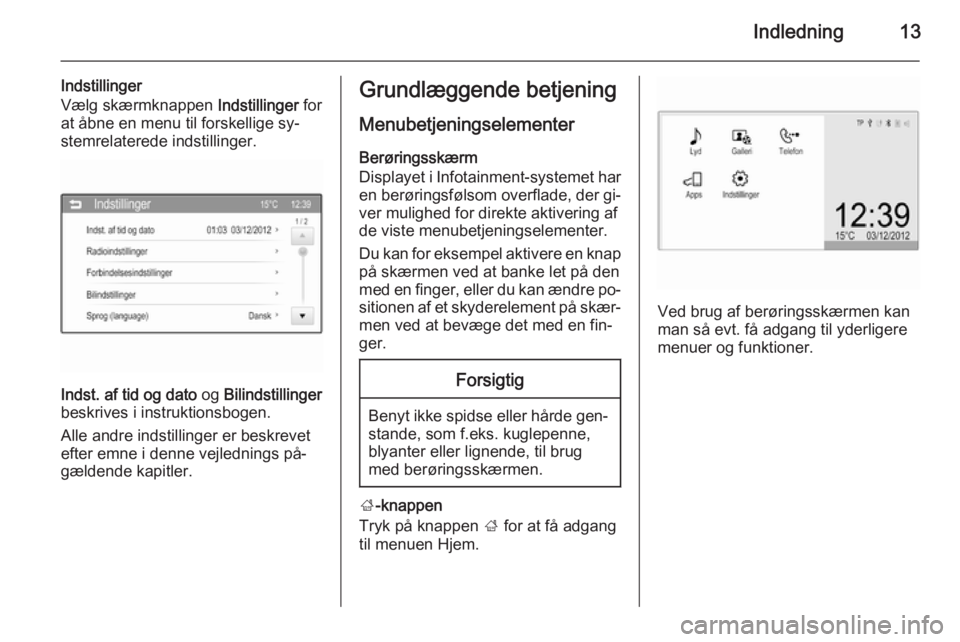
Indledning13
Indstillinger
Vælg skærmknappen Indstillinger for
at åbne en menu til forskellige sy‐
stemrelaterede indstillinger.
Indst. af tid og dato og Bilindstillinger
beskrives i instruktionsbogen.
Alle andre indstillinger er beskrevet
efter emne i denne vejlednings på‐
gældende kapitler.
Grundlæggende betjening
Menubetjeningselementer Berøringsskærm
Displayet i Infotainment-systemet har
en berøringsfølsom overflade, der gi‐
ver mulighed for direkte aktivering af
de viste menubetjeningselementer.
Du kan for eksempel aktivere en knap på skærmen ved at banke let på den
med en finger, eller du kan ændre po‐
sitionen af et skyderelement på skær‐ men ved at bevæge det med en fin‐
ger.Forsigtig
Benyt ikke spidse eller hårde gen‐ stande, som f.eks. kuglepenne,
blyanter eller lignende, til brug
med berøringsskærmen.
; -knappen
Tryk på knappen ; for at få adgang
til menuen Hjem.
Ved brug af berøringsskærmen kan
man så evt. få adgang til yderligere
menuer og funktioner.
Page 15 of 105
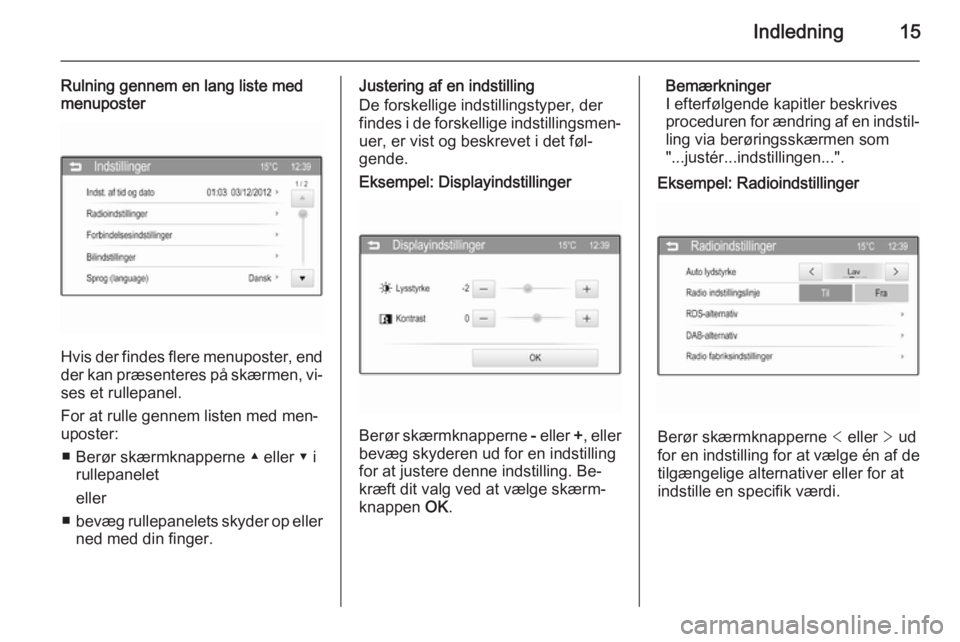
Indledning15
Rulning gennem en lang liste med
menuposter
Hvis der findes flere menuposter, end
der kan præsenteres på skærmen, vi‐
ses et rullepanel.
For at rulle gennem listen med men‐
uposter:
■ Berør skærmknapperne ▲ eller ▼ i rullepanelet
eller
■ bevæg rullepanelets skyder op eller
ned med din finger.
Justering af en indstilling
De forskellige indstillingstyper, der
findes i de forskellige indstillingsmen‐ uer, er vist og beskrevet i det føl‐
gende.Eksempel: Displayindstillinger
Berør skærmknapperne - eller +, eller
bevæg skyderen ud for en indstilling for at justere denne indstilling. Be‐
kræft dit valg ved at vælge skærm‐
knappen OK.
Bemærkninger
I efterfølgende kapitler beskrives
proceduren for ændring af en indstil‐
ling via berøringsskærmen som
"...justér...indstillingen...".Eksempel: Radioindstillinger
Berør skærmknapperne < eller > ud
for en indstilling for at vælge én af de tilgængelige alternativer eller for at
indstille en specifik værdi.
Page 21 of 105
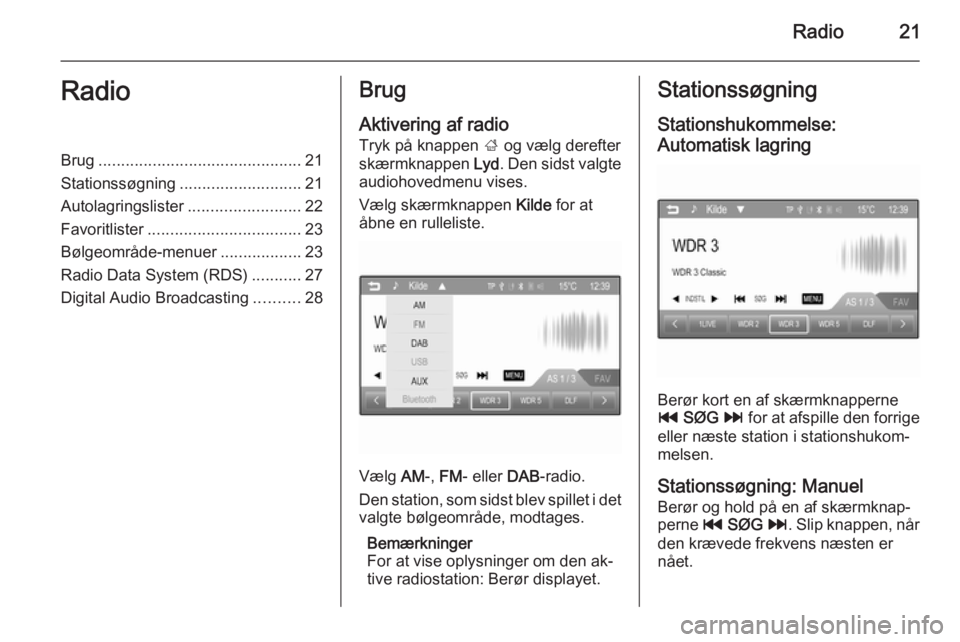
Radio21RadioBrug............................................. 21
Stationssøgning ........................... 21
Autolagringslister .........................22
Favoritlister .................................. 23
Bølgeområde-menuer ..................23
Radio Data System (RDS) ...........27
Digital Audio Broadcasting ..........28Brug
Aktivering af radio
Tryk på knappen ; og vælg derefter
skærmknappen Lyd. Den sidst valgte
audiohovedmenu vises.
Vælg skærmknappen Kilde for at
åbne en rulleliste.
Vælg AM-, FM - eller DAB-radio.
Den station, som sidst blev spillet i det
valgte bølgeområde, modtages.
Bemærkninger
For at vise oplysninger om den ak‐
tive radiostation: Berør displayet.
Stationssøgning
Stationshukommelse:Automatisk lagring
Berør kort en af skærmknapperne
t SØG v for at afspille den forrige
eller næste station i stationshukom‐ melsen.
Stationssøgning: Manuel Berør og hold på en af skærmknap‐
perne t SØG v . Slip knappen, når
den krævede frekvens næsten er
nået.
Page 24 of 105
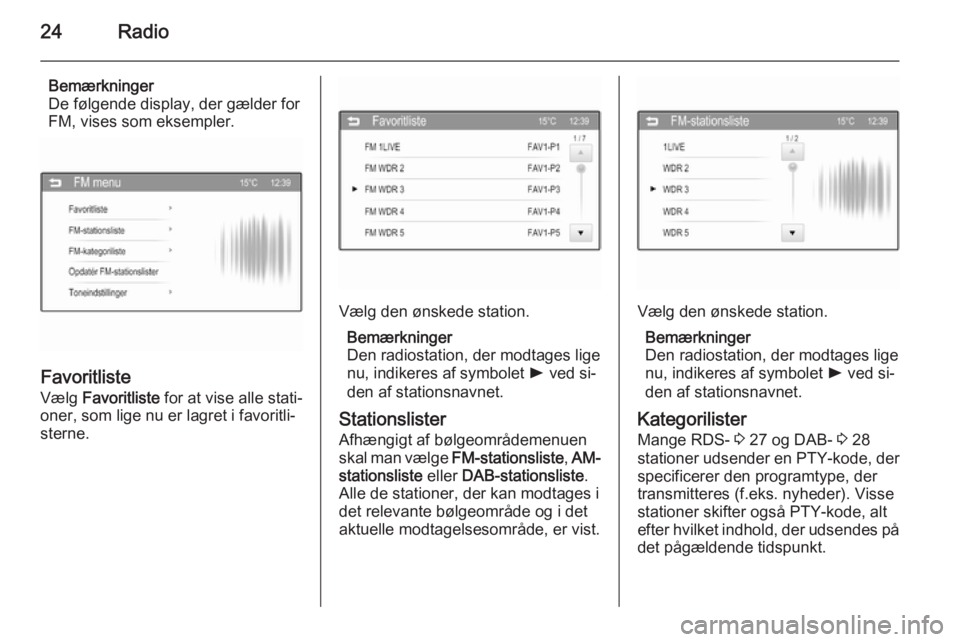
24Radio
Bemærkninger
De følgende display, der gælder for
FM, vises som eksempler.
Favoritliste
Vælg Favoritliste for at vise alle stati‐
oner, som lige nu er lagret i favoritli‐ sterne.
Vælg den ønskede station.
Bemærkninger
Den radiostation, der modtages lige
nu, indikeres af symbolet l ved si‐
den af stationsnavnet.
Stationslister
Afhængigt af bølgeområdemenuen
skal man vælge FM-stationsliste, AM-
stationsliste eller DAB-stationsliste .
Alle de stationer, der kan modtages i det relevante bølgeområde og i det
aktuelle modtagelsesområde, er vist.Vælg den ønskede station.
Bemærkninger
Den radiostation, der modtages lige nu, indikeres af symbolet l ved si‐
den af stationsnavnet.
Kategorilister
Mange RDS- 3 27 og DAB- 3 28
stationer udsender en PTY-kode, der
specificerer den programtype, der
transmitteres (f.eks. nyheder). Visse
stationer skifter også PTY-kode, alt
efter hvilket indhold, der udsendes på det pågældende tidspunkt.
Page 27 of 105
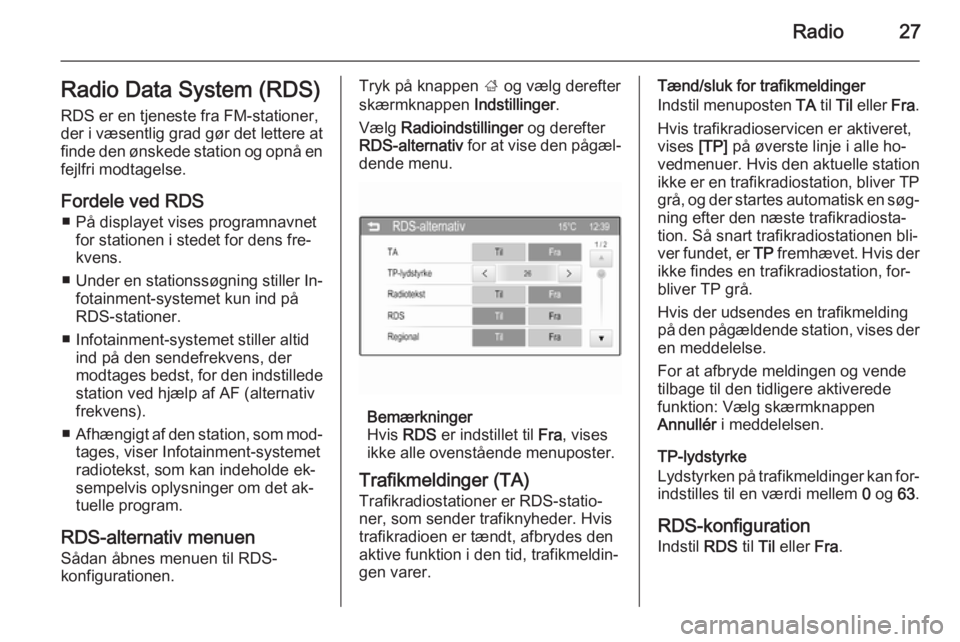
Radio27Radio Data System (RDS)
RDS er en tjeneste fra FM-stationer,
der i væsentlig grad gør det lettere at
finde den ønskede station og opnå en fejlfri modtagelse.
Fordele ved RDS ■ På displayet vises programnavnet for stationen i stedet for dens fre‐
kvens.
■ Under en stationssøgning stiller In‐
fotainment-systemet kun ind på
RDS-stationer.
■ Infotainment-systemet stiller altid ind på den sendefrekvens, der
modtages bedst, for den indstillede station ved hjælp af AF (alternativ
frekvens).
■ Afhængigt af den station, som mod‐
tages, viser Infotainment-systemet
radiotekst, som kan indeholde ek‐ sempelvis oplysninger om det ak‐tuelle program.
RDS-alternativ menuen Sådan åbnes menuen til RDS-
konfigurationen.Tryk på knappen ; og vælg derefter
skærmknappen Indstillinger.
Vælg Radioindstillinger og derefter
RDS-alternativ for at vise den pågæl‐
dende menu.
Bemærkninger
Hvis RDS er indstillet til Fra, vises
ikke alle ovenstående menuposter.
Trafikmeldinger (TA)
Trafikradiostationer er RDS-statio‐
ner, som sender trafiknyheder. Hvis
trafikradioen er tændt, afbrydes den
aktive funktion i den tid, trafikmeldin‐
gen varer.
Tænd/sluk for trafikmeldinger
Indstil menuposten TA til Til eller Fra.
Hvis trafikradioservicen er aktiveret,
vises [TP] på øverste linje i alle ho‐
vedmenuer. Hvis den aktuelle station
ikke er en trafikradiostation, bliver TP
grå, og der startes automatisk en søg‐ ning efter den næste trafikradiosta‐
tion. Så snart trafikradiostationen bli‐
ver fundet, er TP fremhævet. Hvis der
ikke findes en trafikradiostation, for‐
bliver TP grå.
Hvis der udsendes en trafikmelding
på den pågældende station, vises der
en meddelelse.
For at afbryde meldingen og vende
tilbage til den tidligere aktiverede
funktion: Vælg skærmknappen
Annullér i meddelelsen.
TP-lydstyrke
Lydstyrken på trafikmeldinger kan for‐ indstilles til en værdi mellem 0 og 63.
RDS-konfiguration
Indstil RDS til Til eller Fra.
Page 28 of 105
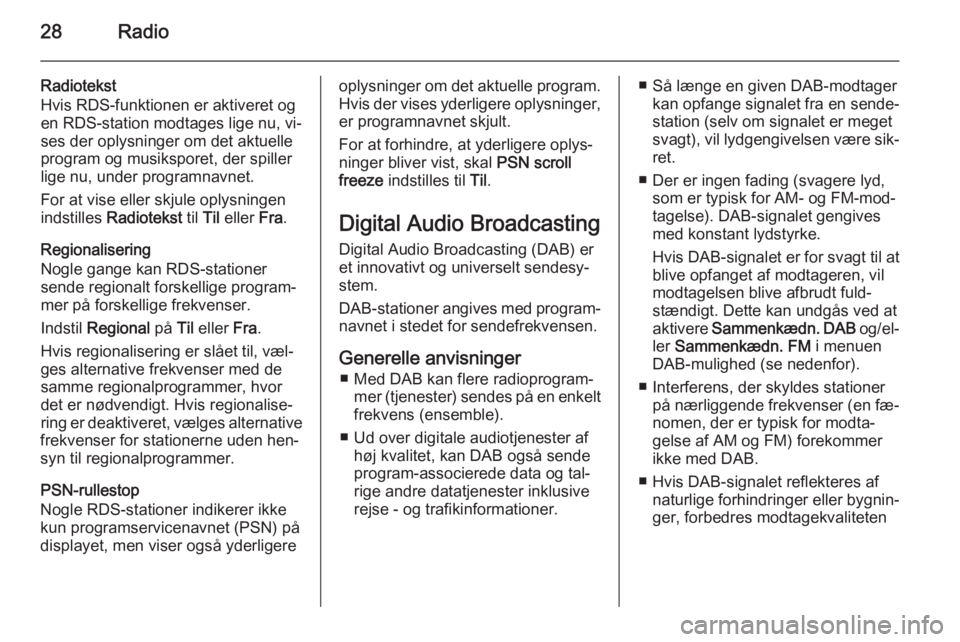
28Radio
Radiotekst
Hvis RDS-funktionen er aktiveret og
en RDS-station modtages lige nu, vi‐
ses der oplysninger om det aktuelle
program og musiksporet, der spiller
lige nu, under programnavnet.
For at vise eller skjule oplysningen
indstilles Radiotekst til Til eller Fra.
Regionalisering Nogle gange kan RDS-stationer
sende regionalt forskellige program‐
mer på forskellige frekvenser.
Indstil Regional på Til eller Fra.
Hvis regionalisering er slået til, væl‐ ges alternative frekvenser med de
samme regionalprogrammer, hvor
det er nødvendigt. Hvis regionalise‐
ring er deaktiveret, vælges alternative
frekvenser for stationerne uden hen‐
syn til regionalprogrammer.
PSN-rullestop
Nogle RDS-stationer indikerer ikke
kun programservicenavnet (PSN) på displayet, men viser også yderligereoplysninger om det aktuelle program. Hvis der vises yderligere oplysninger,
er programnavnet skjult.
For at forhindre, at yderligere oplys‐
ninger bliver vist, skal PSN scroll
freeze indstilles til Til.
Digital Audio Broadcasting
Digital Audio Broadcasting (DAB) er
et innovativt og universelt sendesy‐
stem.
DAB-stationer angives med program‐ navnet i stedet for sendefrekvensen.
Generelle anvisninger ■ Med DAB kan flere radioprogram‐ mer (tjenester) sendes på en enkeltfrekvens (ensemble).
■ Ud over digitale audiotjenester af høj kvalitet, kan DAB også sende
program-associerede data og tal‐ rige andre datatjenester inklusiverejse - og trafikinformationer.■ Så længe en given DAB-modtager kan opfange signalet fra en sende‐
station (selv om signalet er meget
svagt), vil lydgengivelsen være sik‐
ret.
■ Der er ingen fading (svagere lyd, som er typisk for AM- og FM-mod‐
tagelse). DAB-signalet gengives
med konstant lydstyrke.
Hvis DAB-signalet er for svagt til at blive opfanget af modtageren, vil
modtagelsen blive afbrudt fuld‐ stændigt. Dette kan undgås ved at
aktivere Sammenkædn. DAB og/el‐
ler Sammenkædn. FM i menuen
DAB-mulighed (se nedenfor).
■ Interferens, der skyldes stationer på nærliggende frekvenser (en fæ‐
nomen, der er typisk for modta‐
gelse af AM og FM) forekommer
ikke med DAB.
■ Hvis DAB-signalet reflekteres af naturlige forhindringer eller bygnin‐
ger, forbedres modtagekvaliteten
Page 38 of 105

38Eksterne enheder
Visning af et diasshowBerør skærmknappen t for at vise de
billeder, der er lagret på USB-udstyret i et diasshow.
Berør skærmen for at afslutte dia‐
sshowet.
Zoom ind på et billede Berør skærmknappen w én eller flere
gange for at zoome ind på et billede
eller vende tilbage til dets oprindelige
størrelse.
Brug af billedmenuen
Berør skærmknappen MENU for at
åbne USB Billedmenu .Billedfilliste
Alle lister med billedfiler vises. Søg
efter det billede, du vil vise, og vælg
det.
Hvis du berører billedfilnavnet én
gang, vises et lille preview-billede ved
siden af fillisten. Hvis du berører det igen, eller hvis du vælger skærmbille‐ det O under preview-billede, vises
billedet i hovedmenuen.
Sortér efter titel
Der vises en liste med alle billedfiler
ordnet alfabetisk.
Sortér efter dato
Der vises en liste med alle billedfiler
sorteret efter dato og startende med
den seneste dato.
Diasshow tid
Indstil den tidssekvens, i hvilken ét
billede vises i et diasshow.
Ur/temp. display
Hvis du vil vise klokkeslæt og tempe‐
ratur i fuld skærm, skal Ur/temp.
display indstilles på Til.
Displayindstillinger
Indstil lysstyrke og kontrast for billed‐
visningen.
Page 39 of 105
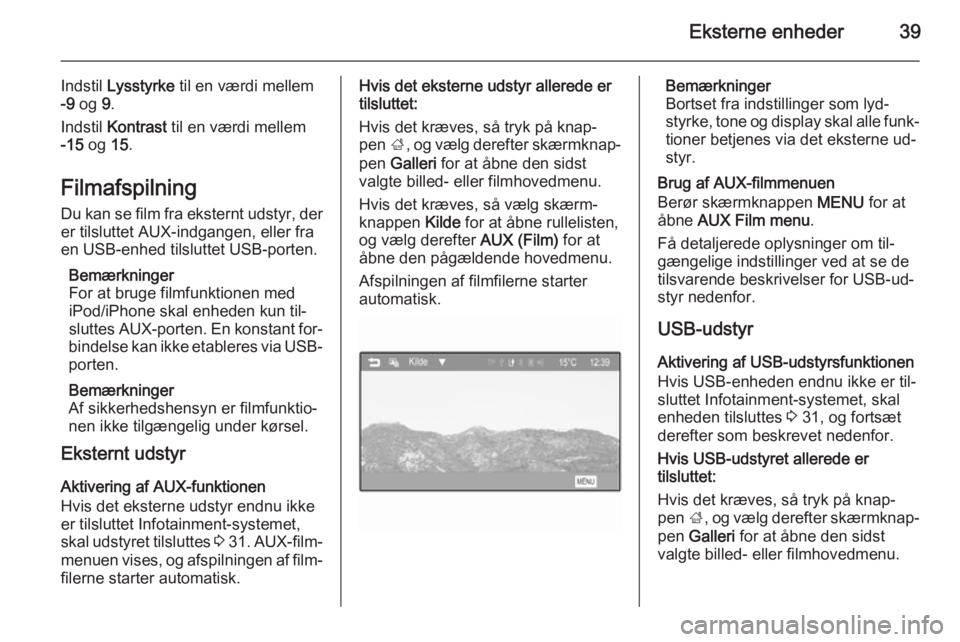
Eksterne enheder39
Indstil Lysstyrke til en værdi mellem
-9 og 9.
Indstil Kontrast til en værdi mellem
-15 og 15.
Filmafspilning
Du kan se film fra eksternt udstyr, der er tilsluttet AUX-indgangen, eller fra
en USB-enhed tilsluttet USB-porten.
Bemærkninger
For at bruge filmfunktionen med iPod/iPhone skal enheden kun til‐
sluttes AUX-porten. En konstant for‐
bindelse kan ikke etableres via USB-
porten.
Bemærkninger
Af sikkerhedshensyn er filmfunktio‐
nen ikke tilgængelig under kørsel.
Eksternt udstyr
Aktivering af AUX-funktionen
Hvis det eksterne udstyr endnu ikke
er tilsluttet Infotainment-systemet,
skal udstyret tilsluttes 3 31 . AUX-film‐
menuen vises, og afspilningen af film‐
filerne starter automatisk.Hvis det eksterne udstyr allerede er
tilsluttet:
Hvis det kræves, så tryk på knap‐
pen ;, og vælg derefter skærmknap‐
pen Galleri for at åbne den sidst
valgte billed- eller filmhovedmenu.
Hvis det kræves, så vælg skærm‐
knappen Kilde for at åbne rullelisten,
og vælg derefter AUX (Film) for at
åbne den pågældende hovedmenu.
Afspilningen af filmfilerne starter
automatisk.Bemærkninger
Bortset fra indstillinger som lyd‐
styrke, tone og display skal alle funk‐
tioner betjenes via det eksterne ud‐
styr.
Brug af AUX-filmmenuen
Berør skærmknappen MENU for at
åbne AUX Film menu .
Få detaljerede oplysninger om til‐
gængelige indstillinger ved at se de
tilsvarende beskrivelser for USB-ud‐
styr nedenfor.
USB-udstyr
Aktivering af USB-udstyrsfunktionen
Hvis USB-enheden endnu ikke er til‐
sluttet Infotainment-systemet, skal
enheden tilsluttes 3 31, og fortsæt
derefter som beskrevet nedenfor.
Hvis USB-udstyret allerede er
tilsluttet:
Hvis det kræves, så tryk på knap‐ pen ;, og vælg derefter skærmknap‐
pen Galleri for at åbne den sidst
valgte billed- eller filmhovedmenu.